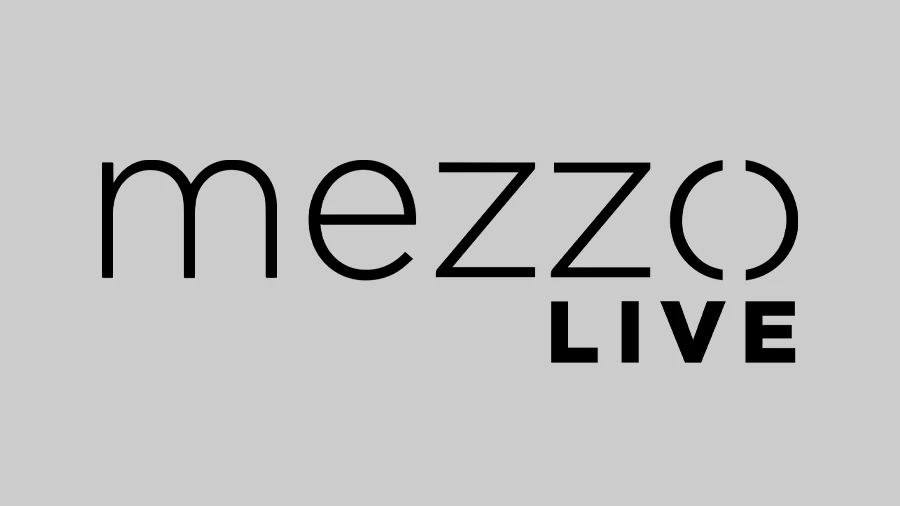Внимание! Ниже приведены настройки для различных типов DVB-карт. После настройки DVB-карты необходимо установить и настроить ускоритель версии 2, а также настроить браузер)
DVB-карта SkyStar 2
- Пропишите IP адрес Вашей подписки в свойствах TCP/IP протокола Вашей DVB-карты. Для этого зайдите в папку "сетевые подключения", выберите подключение, соответствующее DVB-карте SkyStar2, нажмите правую кнопку, выберите "свойства"->"общие"->"протокол интернета TCP/IP" и пропишите IP-адрес Вашей подписки явным образом. Маска подсети должна быть 255.255.255.0.
- В случае фильтрации потока со спутника по IP адресу подписки(только Yamal-200). Вам необходимо проверить соответствие указанного Вами IP-адреса IP-адресу подписки. Для этого кликните два раза по зеленому "глазку", выберите "Data Serviсes"->"MAC source"->"User Defined IP". Проверьте правильность Вашего IP-адреса. Попробуйте изменить значение MAC-prefix со значения 00 00 на 00 02 или с 00 02 на 00 00. Для этого кликните два раза по зеленому "глазку", выберите "Data Serviсes", найдите строчку "MAC adress". Во втором октете меняется MAC-Prefix.
- В случае фильтрации потока со спутника по MAC-адресу Вашей DVB-карты. Вам необходимо проверить соответствие указанного Вами при регистрации MAC-адреса MAC-адресу подписки. Для этого кликните два раза по зеленому "глазку", выберите "Data Serviсes"->"MAC source"->"Broadband Receiver" и проверьте значения.
- После настройки DVB-карты необходимо установить и настроить ускоритель версии 2.
DVB-карта SkyStar 1 (TT-budget S1401)
- ВНИМАНИЕ! Этот пункт необходим для пользователей, использующих фильтрацию по IP-адресу подписки (только Yamal-200). Создайте "Адаптер замыкания на себя" (loopback adapter). Для этого проделайте следующие действия: "панель управления" -> "установка оборудования" -> "да, устройство уже подсоединено к системе" -> "добавление нового устройства" -> "установка оборудования вручную" -> "сетевые платы" -> "Microsoft" -> "адаптер Microsoft замыкания на себя". Пропишите IP адрес Вашей подписки в свойствах TCP/IP протокола адаптера замыкания на себя. Для этого зайдите в папку "сетевые подключения", выберите подключение "Microsoft loopback adapter", нажмите правую кнопку "мышки", выберите "свойства" -> "общие" -> "протокол интернета TCP/IP" и пропишите IP Вашей подписки явным образом. Маска подсети должна быть 255.255.255.0. Перезагрузите компьютер. Кликните два раза по зеленому "смайлику" программы DVBdata, выберите "Filters Options" -> "calculate MAC address from the IP address of the following NETWORK CARD". Строчкой ниже выберите IP адрес Вашей подписки. Попробуйте изменить значение MAC-prefix со значения 00 00 на 00 02 или с 00 02 на 00 00. Для этого кликните два раза по зеленому "смайлику", выберите "Filters Options" -> "calculate MAC address from the IP address of the DIAL-UP connections" нажмите кнопку с тремя точками и в новом окне внизу увидите окошко с выбором MAC-prefix. Измените его, и потом опять выставьте метод фильтрации "calculate MAC address from the IP address of the following NETWORK CARD".
- В случае фильтрации по MAC-адресу карты, Вам необходимо проделать следующие действия: зайдите в папку "сетевые подключения", выберите подключение, соответствующее Вашей ДВБ карте, нажмите правую кнопку "мышки", выберите "свойства" -> "общие" -> "протокол интернета TCP/IP" и пропишите IP Вашей подписки явным образом. Маска подсети должна быть 255.255.255.0. Кликните два раза по зеленому "смайлику", выберите "Filters Options" -> "Use MAC-address of the DVB card".
- После настройки DVB-карты необходимо установить и настроить ускоритель версии 2.
DVB-карта Twinhan
- Пропишите IP адрес Вашей подписки в свойствах TCP/IP протокола Вашей DVB-карты. Для этого зайдите в папку "сетевые подключения", выберите подключение, соответствующее DVB-карте DTVNet Ethernet Controller, нажмите правую кнопку "мышки", выберите "свойства" -> "общие" -> "протокол интернета TCP/IP" и пропишите IP-адрес Вашей подписки явным образом. Маска подсети должна быть 255.255.255.0.
- В случае фильтрации потока со спутника по IP адресу подписки(только Yamal-200). Для установки корректной фильтрации на спутнике Ямал на карте TwinHan необходимо проделать следующие действия: зайдите в закладку "Фильтр", справа от MAC-адреса нажмите кнопку "Изменить", и в шести окошках "Новый MAC адрес" необходимо прописать IP-адрес Вашей подписки в шестнадцатиричном виде с учетом префикса 00 00 или 00 02. Для перевода IP-адреса в шестнадцатиричный вид откройте в стандартных приложениях Windows калькулятор, сделайте инженерный вид, поставьте точку DEC, введите первой число Вашего IP подписки, поставьте точку HEX, полученное значение запишите в третье окошко нового MAC адреса. Поставьте точку DEC. Проделайте аналогичную процедуру для последующих октетов Вашего IP адреса и запишите значения в соответствующие окошки нового MAC адреса. Нажмите кнопку "сохранить".
Пример: 10.250.47.72 будет записан как 00-00-0A-FA-2F-48 или как 00-02-0A-FA-2F-48, в зависимости от префикса Вашей подписки. - В случае фильтрации потока со спутника по MAC-адресу Вашей DVB-карты. вам необходимо проверить соответствие указанного Вами при регистрации MAC-адреса MAC-адресу подписки. Для этого кликните два раза по зеленому "глазку", зайдите в закладку "Фильтр" и проверьте значение в строке MAC адрес. При необходимости измените на правильное.
- После настройки DVB-карты необходимо установить и настроить ускоритель версии 2.
Общие рекомендации по настройке
Начиная с версии 1.5.2 ускорителю требуется установить всего 3 параметра:
- Скорость запросного канала (БАЙТ/сек) - абсолютный параметр, выясните скорость вашего провайдера и установите значение.
Обратите внимание!!! скорость устанавливается в БАЙТАХ/сек. Большинство провайдеров указывают скорость в БИТАХ - число нужно поделить на 8. - MTU клиентского канала - абсолютный параметр, выясните MTU (maximum transfer unit, максимальный размер пакета) вашего провайдера и установите значение.
- Размер окна сервера - это количество пакетов, принимающая сторона может принять без высылки подверждения. Увеличивая окно вы уменьшаете число подтверждений. С другой стороны возможны проблемы при одновременной закачке в случае использования слишком большого размера окна. Если вы используете sprint для закачки - увеличивайте параметр.
Внимание! При каждой смене параметров необходимо перезагружать ускоритель (в интерфейсе зайти в меню Управление и выполнить перезагрузить).
Источник: www.d-v.ru